
Có bao nhiêu nguyên nhân khiến Windows không
nhận đủ RAM?
Nâng cấp RAM là một trong những công việc được coi là d
ễ nhất khi nâng cấp máy tính.
Bạn chỉ cần mở hai cái nẹp (cố định thanh RAM ở 2 bên, thường là màu tr
ắng), đặt thanh
RAM vào khe cắm (cần chú ý chân cắm để cắm đúng vị trí) và kẹp lại để cố định. Thế l
à
xong, bạn hào hứng bật máy lên và tận hưởng thành quả.
N
ếu mọi thứ diễn ra suôn sẻ, thông thường hệ thống sẽ khởi động được và Windows s
ẽ nhận hết
tổng dung lượng RAM có trên bo mạch. Tuy nhiên cũng có rất nhiều tình hu
ống hệ thống khởi
động được nhưng Windows lại không hiển thị đúng dung lượng RAM. Bài viết dư
ới đây sẽ giúp
chỉ ra các nguyên nhân của tình trạng này cũng như giải pháp khắc phục.
Nguyên nhân đến từ hệ điều hành Windows
Sử dụng Windows 32 bit
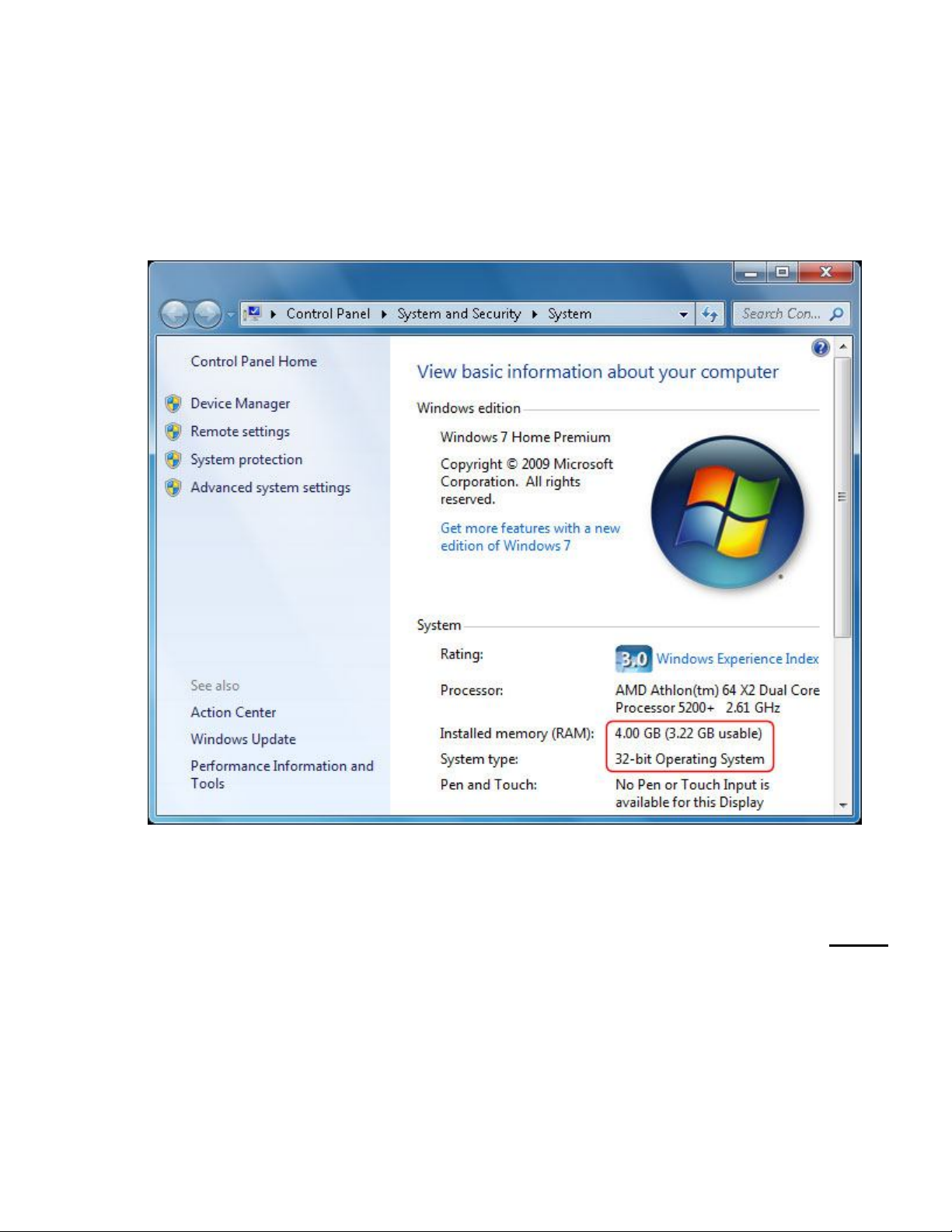
Đây là tình huống mà nhiều bạn gặp phải nhất. Trên lý thuyết, dung lượng RAM tối đa m
à
Windows 32 bit hỗ trợ là 4GB. Tuy nhiên, trên thực tế thì Windows 32 bit ch
ỉ nhận khoảng 3GB
(cao nhất là cũng cỡ 3,3GB). Vì thế, nếu hệ thống của bạn có tổng dung lư
ợng bộ nhớ lớn 4GB,
bạn hãy cài Windows 64 bit để tận hưởng hiệu năng.
Sử dụng phiên bản Windows giới hạn dung lượng RAM
Một vấn đề khác liên quan đến Windows là giới hạn dung lượng RAM tối đa mỗi phiên bản, m
à
chúng ta hay phớt lờ. Bạn có thể tham khảo về giới hạn dung lượng RAM của Windows tại đây:
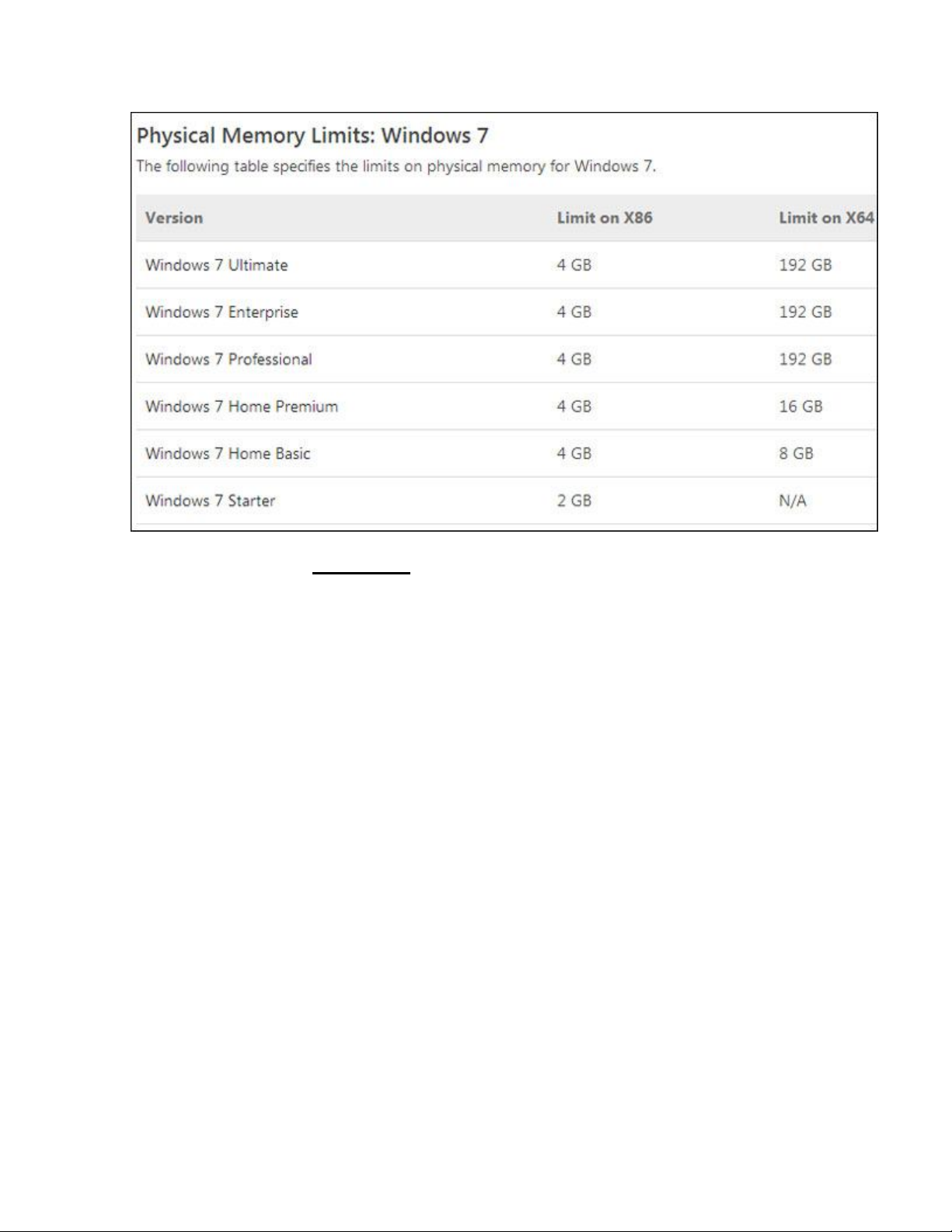
Chẳng hạn như đối với Windows 7, trên nền 32 bit, chỉ có phiên bản Stater (thường đư
ợc sử
dụng cho các netbook nhỏ gọn) bị giới hạn dung lượng RAM đến 2GB. Điều đó có nghĩa là n
ếu
bạn mua thêm 1 thanh RAM 1GB gắn vào. Dù trên lý thuyết thì Windows 32 bit nh
ận hết 3GB
nhưng vì đây là bản Starter có giới hạn 2GB RAM nên bạn chỉ thấy Windows nhận 2GB RAM.
Ví dụ, trên nền 64 bit, giả sử máy của bạn có đến 24GB RAM, nhưng bạn lại cài phiên b
ản
Home Premium thì Windows chỉ nhận tối đa 16GB mà thôi. Muốn nhận hết 8GB còn lại thì b
ạn
phải sử dụng phiên bản Professional trở lên.
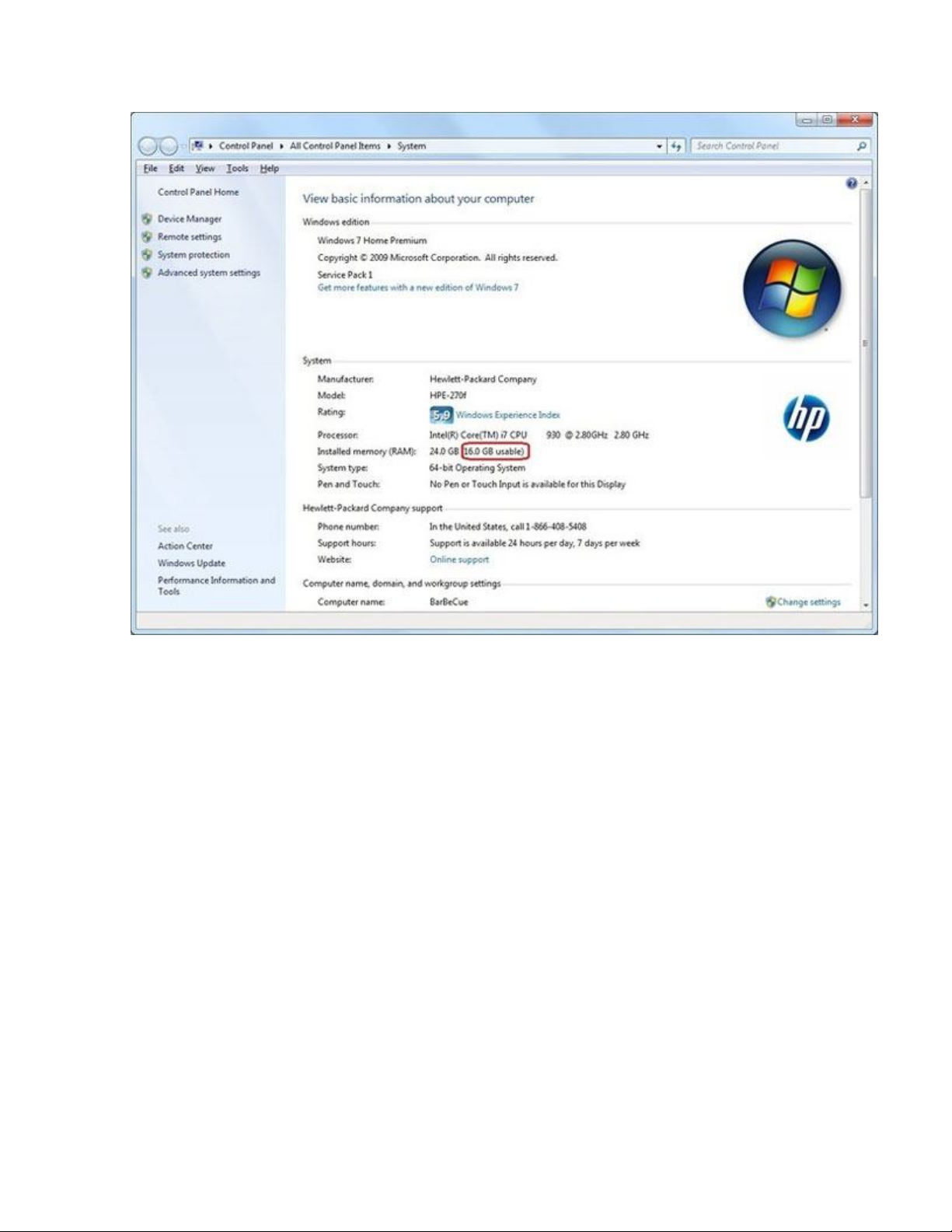
Phần cứng
Bộ nhớ được phân bổ cho card đồ họa hoặc những phần cứng khác
Các thành phần phần cứng thư
ờng sử dụng một phần bộ nhớ RAM để phục vụ cho các nhu cầu
xử lý. Bạn thường dễ thấy nhất là ở các card đồ họa tích hợp, chúng thư
ờng sử dụng một phần
bộ nhớ RAM của hệ thống coi như là bộ nhớ đồ họa cho chúng (mà chúng ta thường gọi với mộ
t
cái tên quen thuộc: Share RAM cho card đồ họa). Ngoài ra, còn một số thành ph
ần cũng sử dụng
một phần nhỏ bộ nhớ RAM, chẳng hạn như card mạng,…
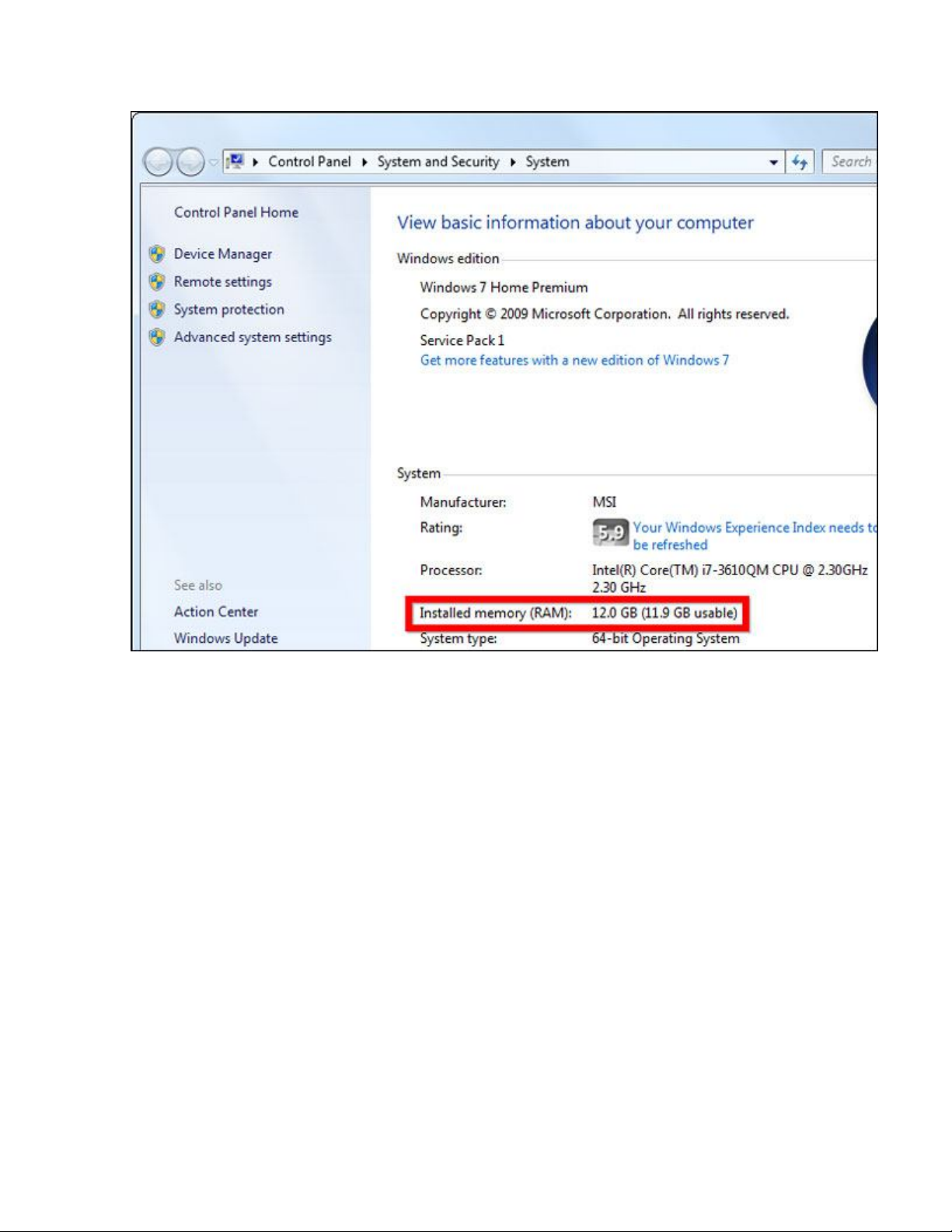
Để xác định có bao nhiêu bộ nhớ RAM của bạn được dành riêng cho phần cứng v
à bao nhiêu
RAM mà Windows sử dụng, bạn bấm chuột phải vào Computer chọn Properties. B
ạn sẽ thấy
tổng số lượng RAM mà Windows sử dụng được hiển thị bên c
ạnh tổng số bộ nhớ hiện có. Trong
hình bên dưới: Đã có 0,1 GB bộ nhớ RAM được dành riêng cho phần cứng. Điều này c
ũng lý
giải tình huống này: Rất nhiều máy có 4GB RAM nhưng Windows ch
ỉ có thể sử dụng khoảng
3.8GB dù cài Windows 64 bit, vì một phần nhỏ được chia sẻ cho phần cứng.
Bo mạch chủ giới hạn bộ nhớ RAM
Một trong những nguyên nhân mà nhiều bạn thường phớt lờ đi. Bo mạch chủ đều có gi
ới hạn
dung lượng RAM. Thông thường bo mạch trên các dòng laptop ph
ổ thông đều giới hạn dung
lượng ở mức 8GB, ngoại trừ một số dòng chơi game, laptop cao cấp có giới hạn dung lư
ợng ở
mức 16GB, 32GB.
Còn trên desktop, các bo mạch thường giới hạn dung lượng ở mức 16GB. Những dòng bo m
ạch

![Giáo trình Sửa chữa Mainboard phần cứng [A-Z]](https://cdn.tailieu.vn/images/document/thumbnail/2020/20201010/kethamoi8/135x160/2951602303213.jpg)
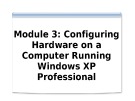
![Ổ cứng di động Seagate Backup Slim: Tư vấn, đánh giá [năm hiện tại]](https://cdn.tailieu.vn/images/document/thumbnail/2016/20160327/camtu999/135x160/805233157.jpg)





![Chương trình đào tạo sữa chữa Modem Adsl [mới nhất]](https://cdn.tailieu.vn/images/document/thumbnail/2013/20130925/tuan3g/135x160/3151380072419.jpg)














![Bài giảng Tổ chức - Cấu trúc Máy tính II Đại học Công nghệ Thông tin (2022) [Mới Nhất]](https://cdn.tailieu.vn/images/document/thumbnail/2025/20250515/hoatrongguong03/135x160/8531747304537.jpg)

